Einführung in YAPS
Die Prüfungsumgebung Yet Another Prüfungssystem (YAPS) wird seit 2019 an der Technischen Universität Hamburg (TUHH) zur Abbildung des gesamten digitalen Prüfungsprozesses entwickelt. Das System begleitet die Prüfenden begonnen bei der Klausurplanung und -erstellung, über die Durchführung und Bewertung bis hin zur Archivierung einer Klausur. Durch den Einsatz von YAPS wird sichergestellt, dass die Vorschriften aus der allgemeinen Studien- und Prüfungsordnung eingehalten werden.
Besondere Merkmale von YAPS
Fragentypen
Als Aufgabentypen für YAPS-Prüfungen sind alle Szenarien denkbar, die auf Webseiten darstellbar sind (HTML, CSS, JavaScript).
Gängige Fragenformate stehen als generische Aufgabentemplates im YAPS-Framework zur Verfügung, z. B.
- Single Choice
- Multiple Choice
- Plots (Diagramme)
- Drag & Drop
- Sortieraufgaben
- Hot-Spot-Aufgaben
- Lückentext
- Bildbeschriftung
- Freitext-Aufgaben (Text-Editor)
- Matheaufgaben mit Formeleingabe (Formel-Editor)
- Programmieraufgaben (Programmier-Editor)
- etc.
Beispielbilder von einer YAPS-Prüfung aus Sicht der Prüfungskandidat:innen
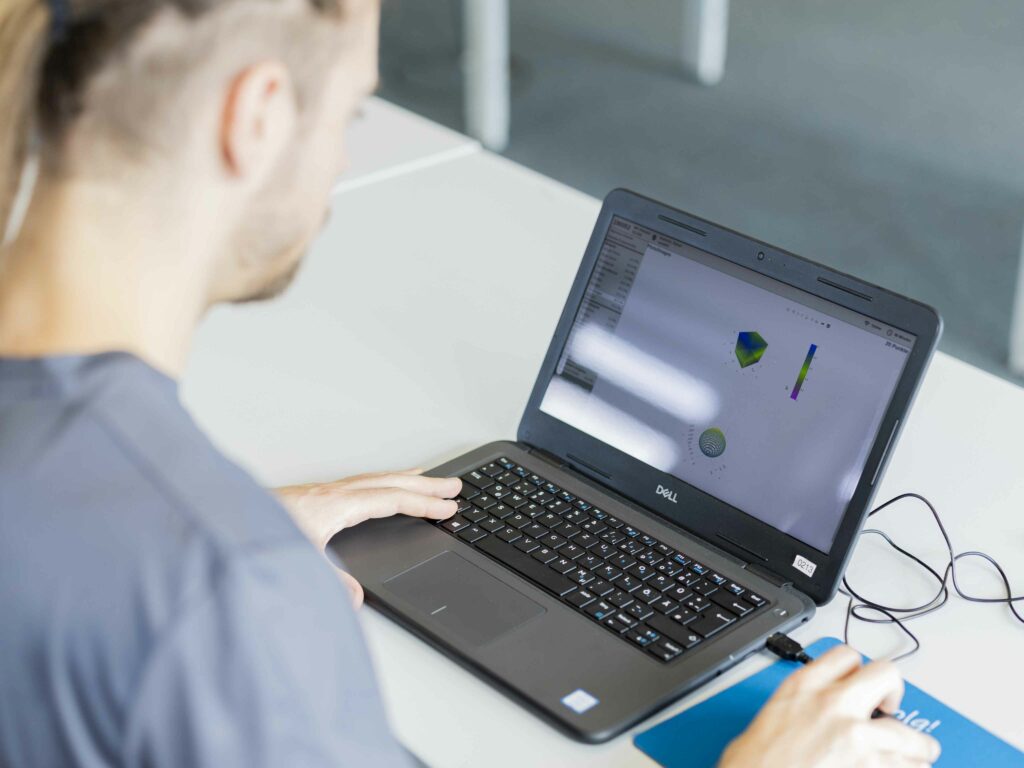

Aufsicht in Echtzeit
YAPS bietet dabei die Möglichkeit, Prüfungen vollständig kontaktlos zu begleiten. Beispielsweise können die Aufsichtspersonen die Prüfung digital über eine App, z. B. mittels Smartphone kontrollieren. Dies beschleunigt auch die Identitätsfeststellung der Prüfungskandidat:innen erheblich. YAPS bildet den Prüfungsprozess gemäß der ASPO ab und implementiert beispielsweise die Prüfungsteilnahme unter Vorbehalt.
- YAPS aus Sicht der Prüfungskandidat:innen
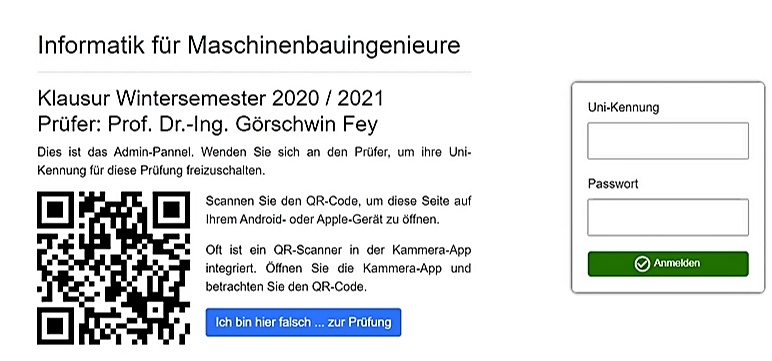
- YAPS aus Sicht der Administration und der Aufsichtsperson
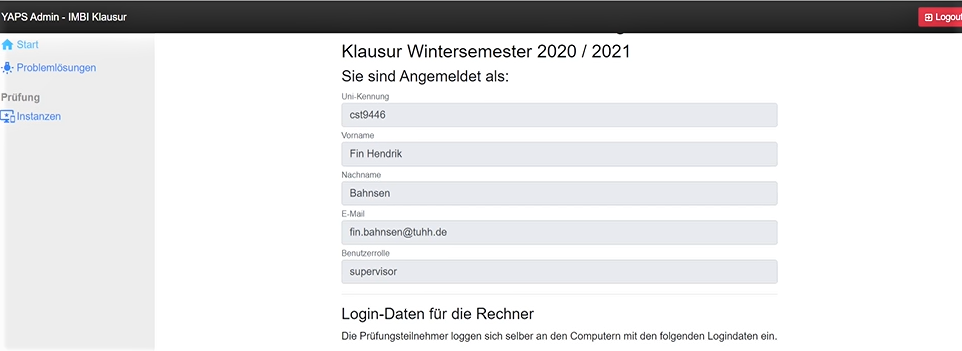
Automatische Auswertung
Die Auswertung bzw. Bewertung in YAPS basiert auf einem hybriden Bewertungsverfahren. Die Klausuren können sowohl automatisch als auch manuell bewertet werden.
Dadurch, dass Faktoren, wie z. B. eine leserliche Handschrift, nicht mehr ins Gewicht fallen, können aufgrund der digital erfassten Antworten in jedem Fall wesentlich kürzere Korrekturzeiten erreicht werden.
Nach erfolgter Korrektur wird ein für jeden Studierenden individueller PDF-Bericht erzeugt, welchen man automatisiert an die einzelnen Studierenden verschicken lassen kann oder zur gemeinsamen (Student:in und Dozent:in) Klausureinsicht in einem PC-Pool nutzen kann. Dieser Bericht erfüllt alle notwendigen Standards, um die Ergebnisse transparent zu kommunizieren und beachtet die Anforderungen, die an die Archivierung gestellt werden.
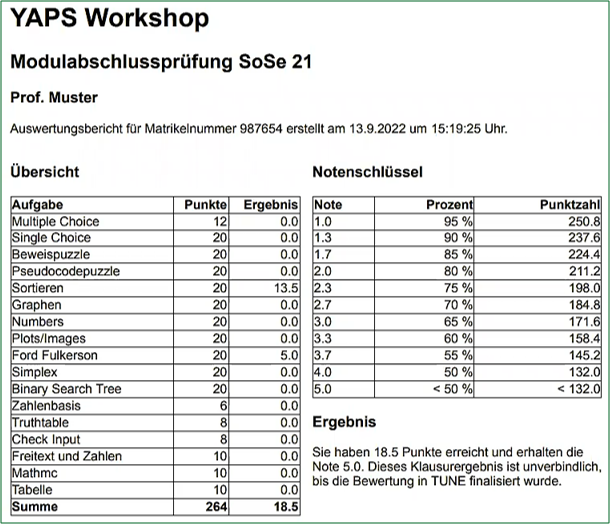
Vorteile von YAPS-Prüfungssystem
- Absturzsicherheit
- Nachverfolgbarkeit
- Speichern beim Wechsel der Aufgaben (entspricht Seitenwechsel)
- Wartungsfrei für die Prüfer:innen
- Browserbasiert
- Schnittstellenbasiertes System
- Sichere Prüfungsumgebung
- Datensicherheit und Datenschutz (eigene Datenbank)
- Kompetenzorientiertes Prüfen möglich
- Benutzerfreundliche Oberfläche für Prüfer:innen und Prüfungskandidat:innen
- Alle prüfungsrelevanten Schritte abbildbar
- Für jedes Prüfungsfach geeignet
- Reproduzierbarkeit der gesamten Prüfung
- Zustandsabhängige und individuelle Steuerung des Systems
Prüfungsprozess (Workflow in YAPS)
Prüfungsplanung
Um mit YAPS elektronisch prüfen zu können, nehmen Sie bitte Kontakt zu unserer Servicestelle auf: Arbeitsstelle MINTFIT-Hamburg (AMH): e-pruefungen@tuhh.de Wir beraten Sie zum Einsatz des Prüfungssystems und leisten Support in der Planung und Umsetzung Ihrer elektronischen Prüfung.
Prüfungs- bzw. Aufgabenerstellung
Nach der Anmeldung stellen wir Ihnen ein Git-Repositorium zur Verfügung, in dem Sie Ihre YAPS-Prüfung(en) erstellen und administrieren können. In dem Ihnen zur Verfügung gestellten Git-Repositorium werden alle Dateien gesammelt, die für die Erstellung von Aufgaben sowie für die Erstellung der Klausur(en) benötigt werden. Diese werden dabei als sogenannte Konfigurationsdatei(en) angelegt.
Für die Erstellung Ihrer Aufgaben können Sie:
- Bereits angelegte Standard-Templates verwenden
- Individuelle Templates erstellen
Bei Fragen dazu, sprechen Sie uns gerne an.
Prüfung testen
Ist die E-Klausur mit allen Fragen fertiggestellt, kann sie vorab getestet werden, um eventuelle Fehler in den Einstellungen oder in der Fragenkonfiguration ausfindig zu machen und ggf. zu korrigieren. Darüber hinaus können die Klausurfragen beim Testen bzgl. Vollständigkeit und Richtigkeit geprüft werden.
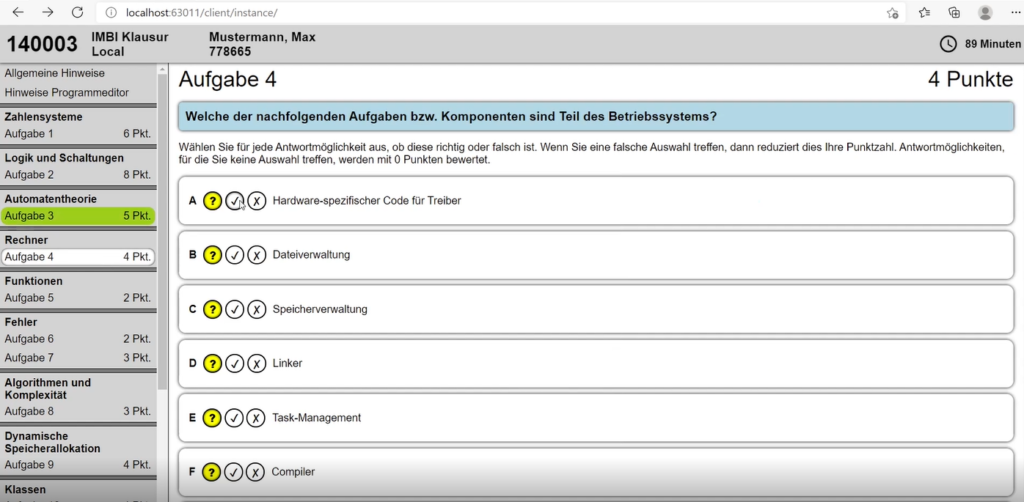
Prüfungsdurchführung
Der Prüfungsprozess kann durch die Prüfungsaufsicht während der gesamten Prüfungszeit kontrolliert werden. Dabei gibt es mehrere Phasen, bevor die Prüfung gestartet wird:
- Wartebildschirm
- Freischaltung
- Login bzw. Anmeldung mit dem Uni-Account
- Prüfung der Zulassung
- Überprüfung der Prüffähigkeit
- Allgemeine Hinweise zur Prüfung
- Countdown (da werden die Fragen geladen)
- Beginn der Prüfung (für alle gleichzeitig)
- Anwesenheitskontrolle
Bevor sich die Prüfungskandidat:innen zu der Prüfung anmelden können, muss das Prüfungssystem durch die Aufsicht freigeschaltet werden.
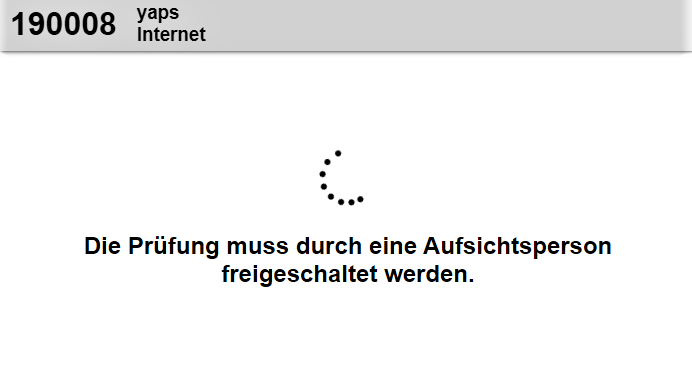
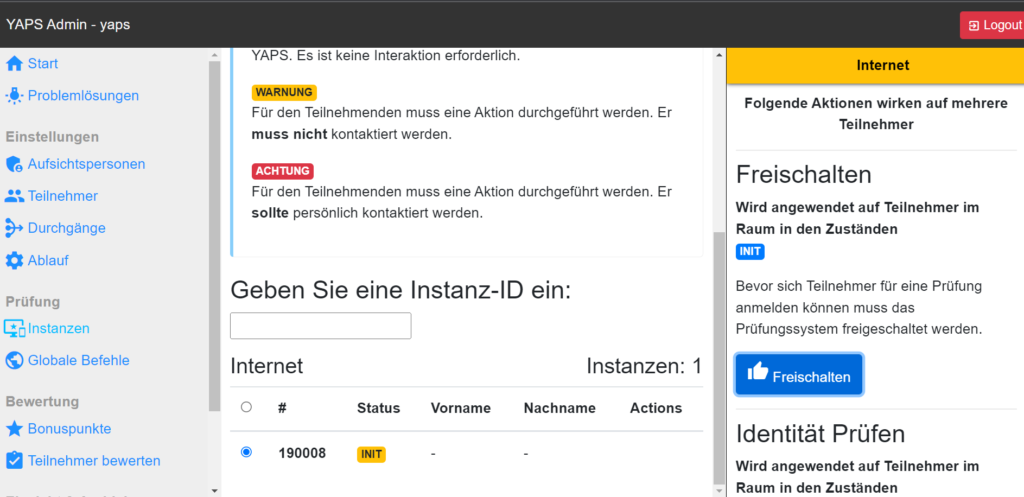
Auswertung
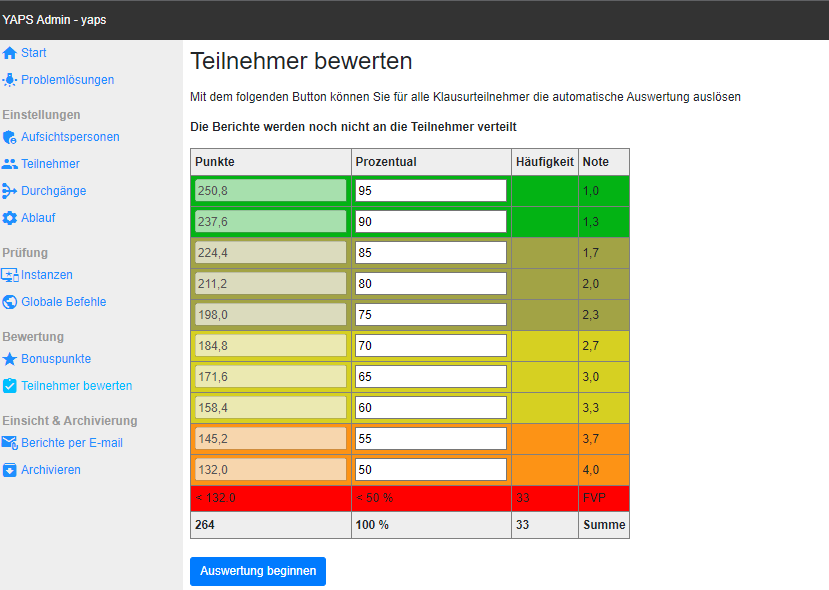
Klausureinsicht
Jeder PDF-Bewertungsbericht enthält neben den bewerteten Aufgaben auch eine Übersichtsseite, mit Bonuspunkten, Notenspiegel und Endergebnis. Sie können als Prüfer selbst entscheiden ob Sie nur die Deckseite, den gesamten Bericht per E-Mail an die Teilnehmer versenden wollen oder konventionell eine Prüfungseinsicht vor Ort wünschen.
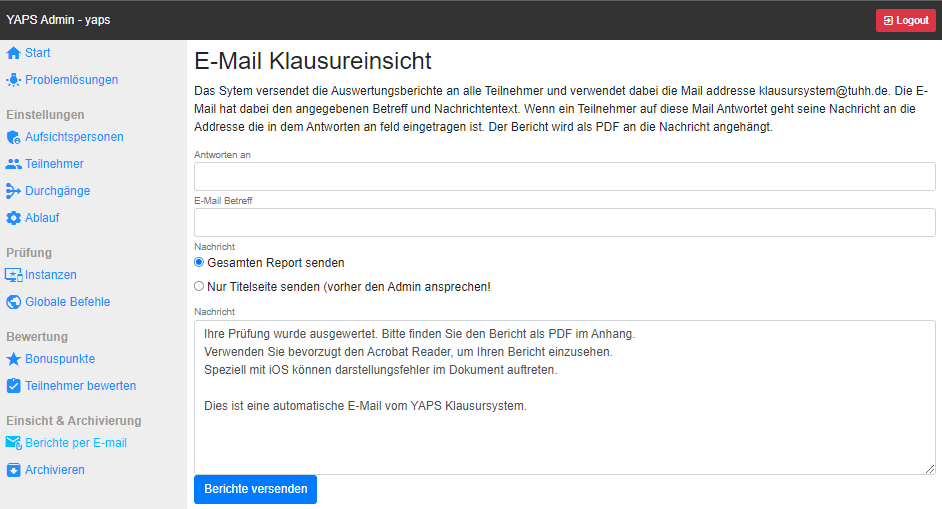
Archivierung
Die während der Bewertung erzeugten PDF-Berichte stehen für die Archivierung neben einem kompletten Daten-Backup und Ergebnistabellen zum Download bereit. Das bereitgestellte ZIP-Archiv umfasst nur einige MB und kann problemlos auf einen optischen Datenträger (CD) gebrannt werden. Um allen Richtlinien der Archivierung gerecht zu werden, erzeugen Sie zwei Sicherungs-CDs und legen diese wie zuvor auch ihre Papierprüfung im Institut eigenen Archiv ab.
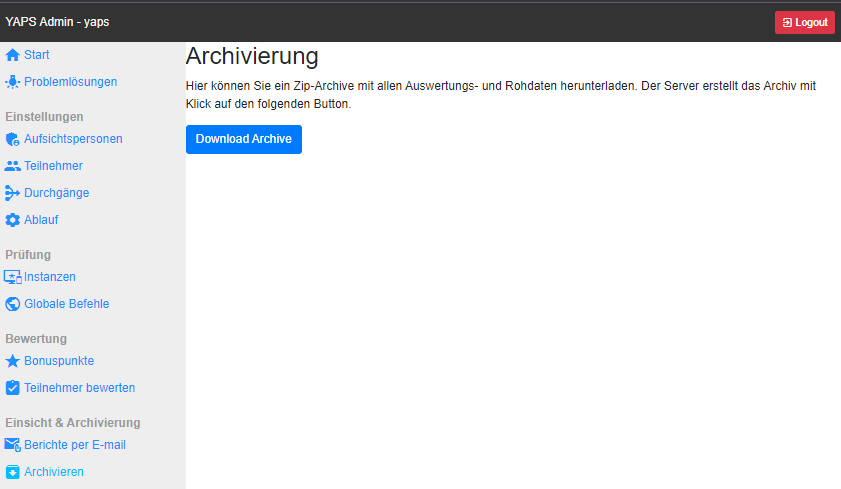
Technische Voraussetzungen
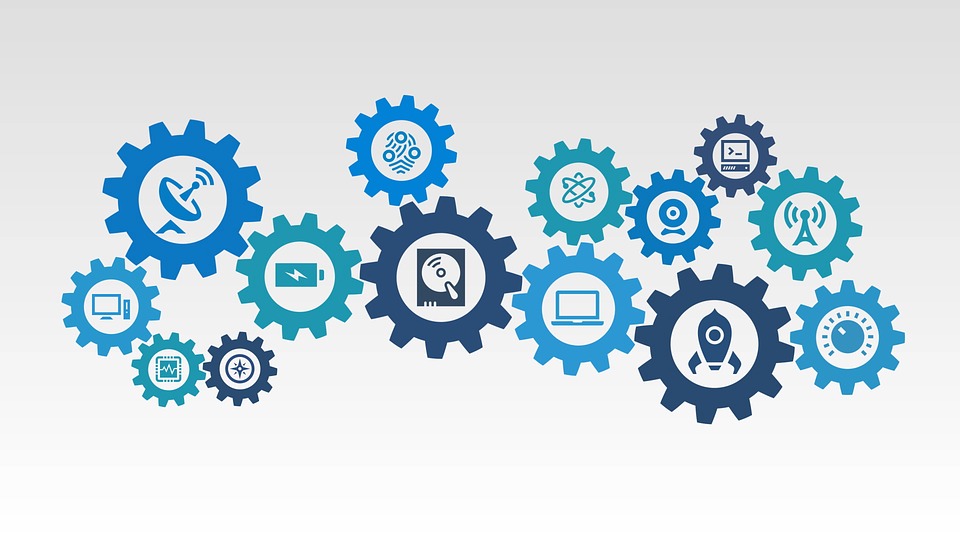
Für die Nutzung des YAPS-Prüfungssystems und für das Administrieren einer YAPS-Prüfung benötigen Sie folgende technische Unterstützung:
- Editor, um die Konfigurationsdateien der Klausur zu editieren, z.B. Microsoft Visual Studio Code (VSC)
- Webserver, um erstellte Aufgaben live betrachten zu können, z.B. VS Code LiveServer Erweiterung (bevorzugt) oder Python 3
- Nach der Installation zeigt VS Code in der unteren Statusleiste auf der rechten Seite eine neue Schaltfläche GoLive an, mit dem der Webserver gestartet werden kann und automatisch den Webbrowser auf http://localhost:5500 öffnet.
- Google Chrome / Chromium oder Edge (unbedingt neueste Version verwenden), z. B.
- Git-Repositorium: Wird von der Arbeitsstelle MINTFIT-Hamburg (AMH) bereitgestellt und es enthält die gesamte Verwaltung aller Prüfungen einer Prüferin / eines Prüfers und bleibt fortlaufend bestehen.
- GitLab der TUHH: collaborating.tuhh.de
- Loginüber den TUHH-Account (TUHH-Username + Passwort)
- Login über den HCU-Account (HCU-Username + Passwort) oder
- Login über den Button “Standard“: Hier wird mit Eingabe einer E-Mailadresse und einem Passwort der Zugriff von externen Interessent:innen auf das GitLab der TUHH ermöglicht. Wenn Sie noch keinen GitLab-Account haben, ist beim ersten Zugriff eine Registrierung (Vor- und Nachname, E-Mail und Passwort) erforderlich.
- GitLab der TUHH: collaborating.tuhh.de
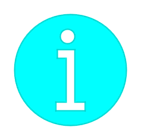
- Mit der Registrierung für GitLab an der TUHH stimmen Sie den Nutzungsbedingungen und Datenschutzbedingungen für diesen Dienst zu.
- Hinweis: Das Login per Single Sign-on (SSO) über den internen Institutsaccount ist sowohl für Mitarbeitende der TUHH, als auch für Mitarbeitende der HCU möglich. Mitarbeitende anderer Institutionen können sich (wie oben erwähnt) über den “Standard-Button” einloggen. Bei Bedarf wenden Sie sich bitte an e-pruefungen@tuhh.de.
Mailverteiler für das Prüfungssystem YAPS
Um auf dem Laufenden zu bleiben und insbesondere technische Neuigkeiten und Ankündigungen über das Prüfungssystem YAPS zu erhalten, können Sie den Mailverteiler yaps@tuhh.de abonnieren.
Wie kann ich den YAPS-Mailverteiler abonnieren?
- Schicken Sie von der Adresse, unter der Sie den Mailverteiler abonnieren wollen, eine Nachricht an sympa@tuhh.de.
- Geben Sie in der Betreffzeile Ihrer Nachricht ein: subscribe yaps Vorname Name (ersetzen Sie ‘Vorname’ und ‘Name’ durch Ihren eigenen Namen und Vornamen).
- Lassen Sie den Nachrichtentext leer.
- Sie erhalten eine Willkommensnachricht, wenn der Eintrag erfolgreich abgeschlossen ist.
Literaturverzeichnis
- Eine detailliertere Beschreibung findet sich in der folgenden Veröffentlichung: Fin H. Bahnsen and Görschwin Fey, “YAPS – Your Open Examination System for Activating and emPowering Students”.


